Comment ajouter un serveur à un existant Windows domaine
L'un des événements significatifs de la croissance et du développement du réseau local est l'émergence d'un nouveau serveur. Considérez comment ajouter un nouveau serveur à un serveur existant Windows domaine.
Les services de domaine Active Directory sont une implémentation de service d'annuaire Microsoft qui fournit des services d'autorisation et d'authentification centralisés. Services de domaine Active Directory sur Windows Server est un service d'annuaire avancé conçu pour le stockage centralisé des données et la gestion de la sécurité. Les tâches de « sécurité » comprennent la gestion des ordinateurs, des utilisateurs et de leurs groupes, en fournissant un accès sécurisé et centralisé aux ressources du réseau. AD DS est utilisé pour l'organisation du LAN.
Avant de commencer la configuration
Pour le fonctionnement normal du réseau et de l'AD, notamment, il est nécessaire de créer des serveurs et des contrôleurs de domaine. Pour ce faire, au stade de la commande VDS, dans le panneau de configuration, dans votre compte, cochez la case "Exécuter Windows préparation du système ».
À la fin du processus de formation du serveur, il est nécessaire de combiner toutes les machines en un seul réseau privé. À la suite de ces actions, les serveurs recevront des cartes réseau supplémentaires et des adresses IP locales.
Le contrôleur de domaine doit d'abord être configuré et l'utilisateur créé.
Configurez la carte réseau.
Nous nous connectons au serveur via RDP.
Ouvrez les paramètres réseau. Sélectionnez « Version IP 4 ».
Nous indiquons, comme principal DNS server, l'adresse du serveur avec le contrôleur de domaine. Appuyez sur le bouton "OK".
Ajouter le serveur au domaine
Pour ajouter un serveur au domaine, ouvrez les propriétés système. Pour ce faire, ouvrez Panneau de configuration → Système et sécurité → Système (Ou, à droite-cliCliquez sur l'icône "Cet ordinateur", sélectionnez "Propriétés" dans le menu contextuel).
Dans la fenêtre qui s'ouvre, click sur le lien "Modifier paramètres ».
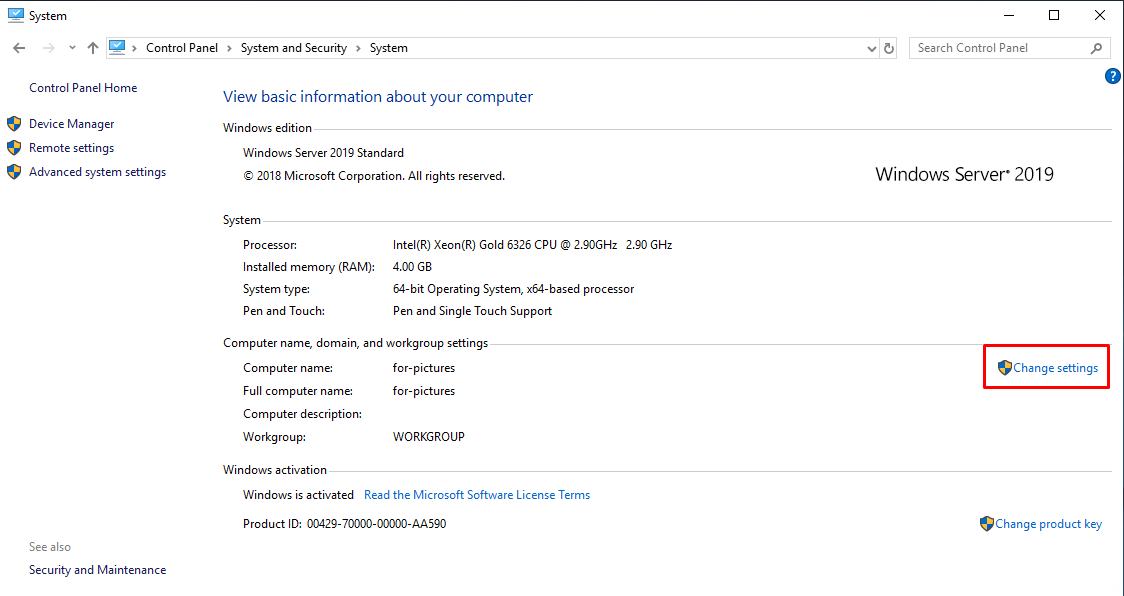
Dans la fenêtre qui apparaît, indiquez la description du serveur et cliCliquez sur le bouton « Modifier » pour changer le groupe de travail en domaine.
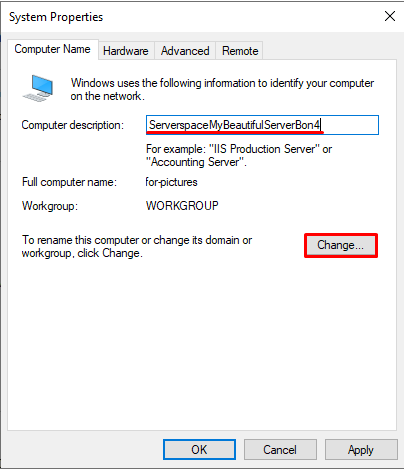
We cliVérifiez sur le commutateur que cet ordinateur est membre du domaine et spécifiez le nom de domaine.
Entrez également un nom d'ordinateur convivial.
Pour enregistrer les paramètres, click sur le bouton « OK ».
Le système vous demandera d'entrer des données d'utilisateur afin que vous puissiez vous connecter au domaine.
Si les données de l'utilisateur sont correctes, une notification système apparaîtra.
Et une notification apparaît également sur la nécessité de redémarrer le serveur.
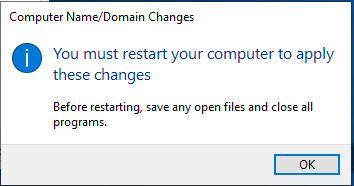
Le système vous rappellera la nécessité de redémarrer à nouveau.
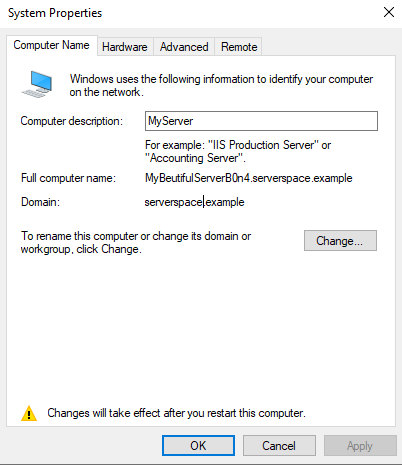
Et proposera de prendre une décision. S'il n'y a pas de tâches urgentes, nous redémarrons le serveur.
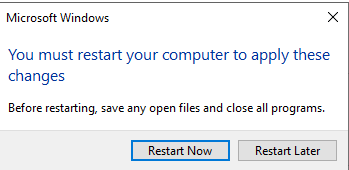
Connexion au serveur
Nous essayons de nous connecter en utilisant le RDP protocole avec les informations d'identification de l'utilisateur créé, via l'icône "@" ("chien"), nous indiquons le domaine.
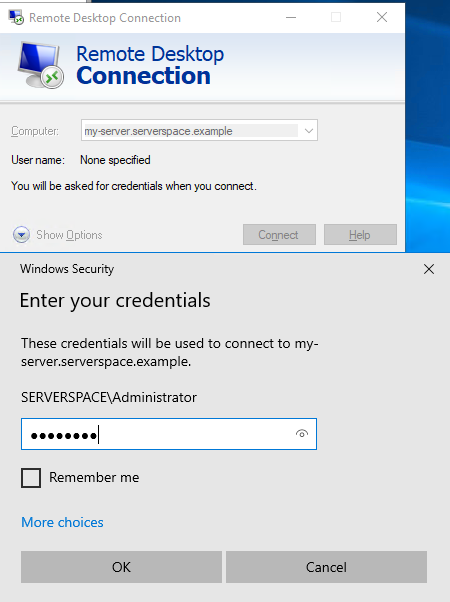
Si la connexion réussit, le serveur du domaine a été ajouté correctement.
Bien que Windows recommande de conserver le Firewall activé pour tous les réseaux, nous vous recommandons de le désactiver pour les réseaux de domaine et privés afin d'éviter tout comportement imprévisible. Pour un réseau public, cependant, nous vous recommandons de le laisser activé.
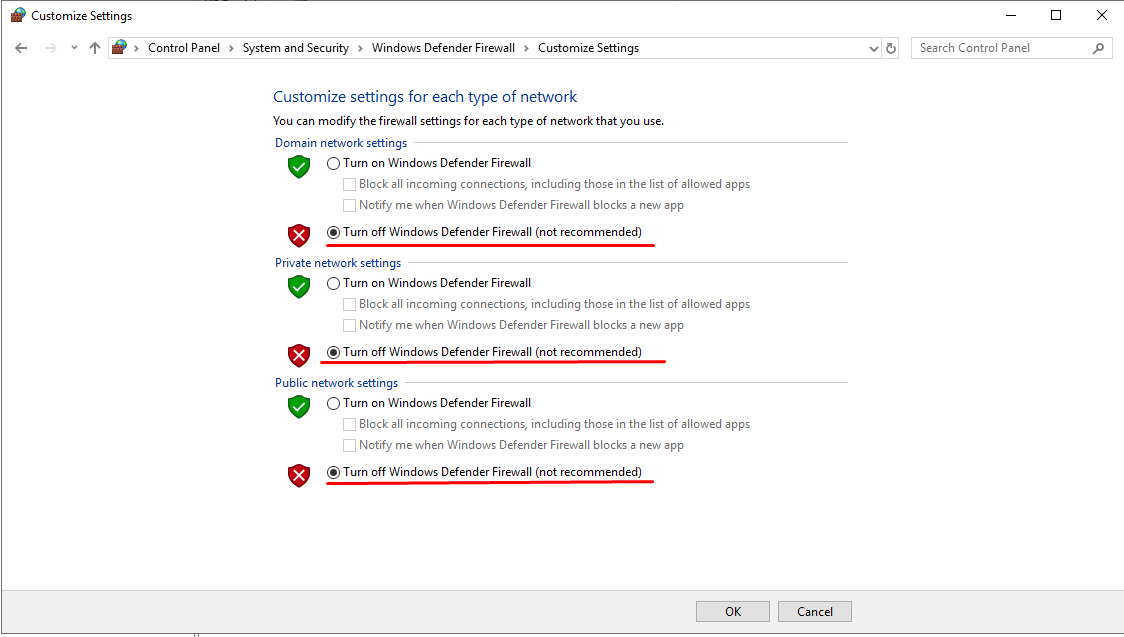
 700
300
700
300
 700
300
700
300
 700
300
700
300


